最近有不同的新機推出,亦有很多朋友轉投 Android 陣營,他們使用 Android 手機後其中一條 FAQ 就是 “點樣睇 myTV?”
(我們那篇 “Android 2.2 上 TVB.com 看 mytv” 無時無刻都是熱門文章呢!)
好耐之前,已經講過在 Android 手機上 TVB.COM 看 myTV 的設定情況。再重新整理一次讓大家有個參考。
必備條件
– Android 2.2 或以上
– 安裝 Flash Player 10.x
– 硬件支援
硬件支援的意思是,縱使有部份手機是 Android 2.2,但由於處理器能力所限,所以未能運作 Flash 10.x。可以參考 Adobe 列出支援 Flash 10.x 的手機
http://www.adobe.com/flashplatform/certified_devices/smartphones.html
如何設定瀏覽器
– 背後原理
瀏覽器連上網站時,都會向網站提供一個名為 User Agent 的字串,以顯示所使用的瀏覽器, 版本等資訊。網站伺服器就可根據這些 User Agent 提供合適的內容。
例如:從手機瀏覽器上網,User Agent 多會標示為 Mobile 瀏覽器,網站伺服器就可按此,轉至顯示 Mobile Version 頁面。若是 Desktop,那就顯示一般預設的頁面。
TVB.COM myTV 會判斷瀏覽器的 User Agent,若果是 Mobile,就會將網頁跳回 myTV 的主頁面!那就是你按下任何節目,也會跳回主頁面的情況。
==> 只要將 User Agent 設定為 Desktop,就可以觀看 myTV 的節目。
– 設定 User Agent
跟機的原生 Browser 內,User Agent 的設定多會被隱藏,需要一個額外的步驟才可顯示。
你可以在 Browser 網址欄輸入 about:debug 或 about:useragent。不同品牌的手機輸入的都有分別。例如:HTC 或 Nexus 系列手機 輸入 about:debug,而 Samsung 手機就輸入 about:useragent。
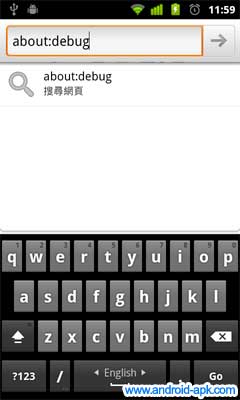
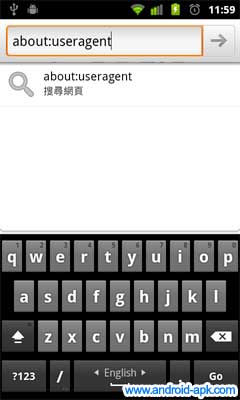
輸入後,視乎手機品牌,有可能會直接彈出設定讓你選擇 User Agent,只要設定為 Desktop 便可。若沒有彈出,你就可以在 瀏覽器內的設定中找尋 User Agent 或 UA String 的選項,跟著再選 Desktop 便可。
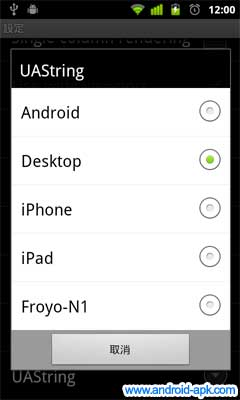
完成後,就可以上 myTV 看節目。
上述的方法有一個限制,就是設定不會儲存。手機在重新啟動後,要再做一次設定才可。
使用其他瀏覽器
若嫌上述的方法麻煩,你可以選擇使用其他的瀏覽器,例如:Skyfire 或 Dolphin HD。這兩個瀏覽器都有選項讓你隨時修改 User Agent,使用較為方便。


還有一個方案,就是用 TVB 自家推出的 myTV+ App,不用行 Flash,但畫面質素較差。暫時是免費試用,但根據使用界面,之後有機會要收費。
設定 User Agent 示範
最後,再貼一次在 Nexus One 上設定 User Agent 的示範短片。
mhYip4leUt4
Mytv.com ask to install plug-In OCTOSHAPE.
how could android install it?
不用安裝呢!
例如:開互動新聞台, 當畫面 Load 了一會, 就會出現那個”建議安裝OCTOSHAPE”的 message.
不用理會, 再等一會就會開始播放.